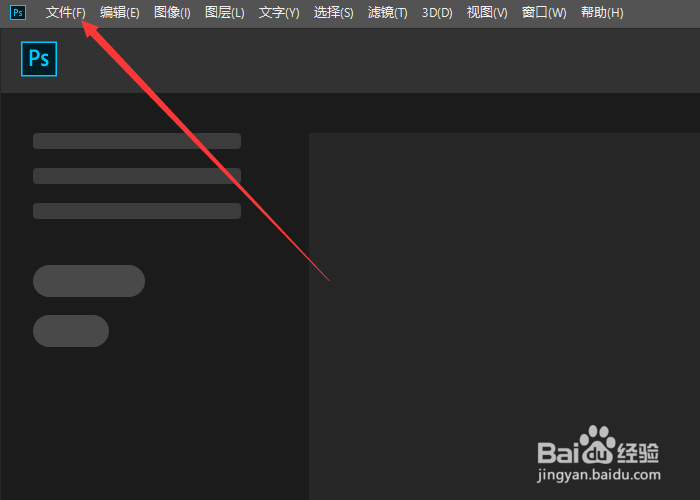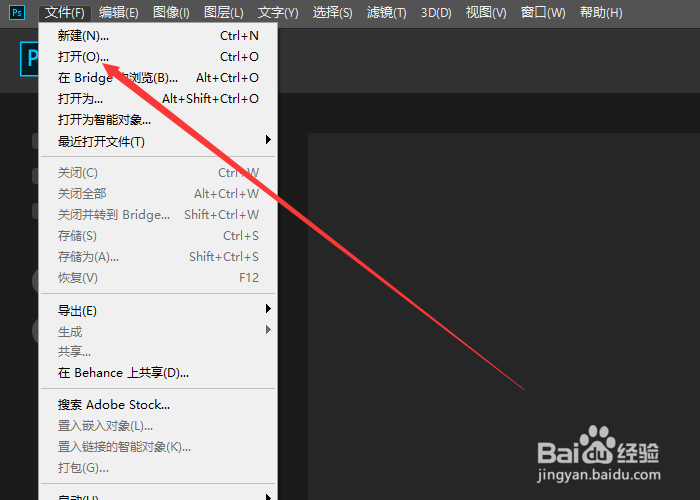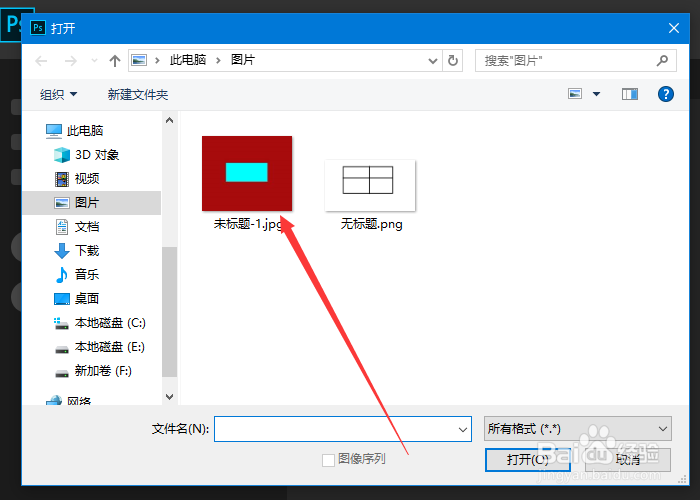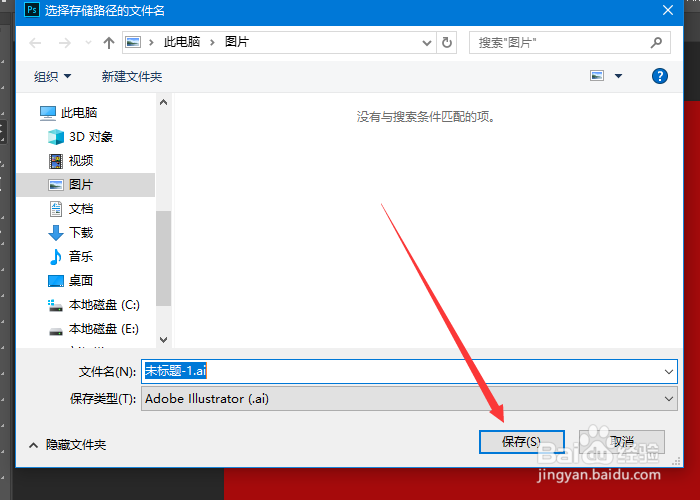1、打开Photoshop cc软件的界面中单击“文件”选项。
2、然后在选项中单击“打开”选项。
3、弹出打开对话框中双击“要导出矢量的Ai的图片”。
4、然后单击选择“魔棒”工具按钮。
5、然而在图片中选择要导出折矢量Ai的区域位置。
6、随后单击“路径”选项卡。
7、在路径面板中单击“从选区生成工作路径”按钮然而新建工作路径图层。
8、然后单击菜单的“文件”选项。
9、之后再下列选项中移动到“导出”选项中再单击“路径到illustration”选项。
10、打开导出路径到文件对话框中单击“确定”按钮。
11、随后打开选择存储路径的文件名的对话框中找到需要保存的路径后再单击“保存”按钮。